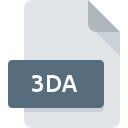
Dateiendung 3DA
3D Assembly Format
-
Category
-
Popularität3.7 (13 votes)
Was ist 3DA-Datei?
Der vollständige Formatname von Dateien mit der Dateiendung "3DA" lautet "3D Assembly Format". Das Dateiformat 3DA ist mit Software kompatibel, die auf der Systemplattform Windows installiert werden kann. Das Dateiformat 3DA gehört zusammen mit 622 anderen Dateiformaten zur Kategorie 3D-Bilder Dateien. Das beliebteste Programm zum Verarbeiten von 3DA-Dateien ist ArtCAM, Benutzer können jedoch unter 4 verschiedenen Programmen auswählen, die dieses Dateiformat unterstützen.
Programme die die Dateieendung 3DA unterstützen
Die folgende Auflistung enthält 3DA -kompatible Programme. 3DA-Dateien können auf allen Systemplattformen, auch auf Mobilgeräten, gefunden werden. Es gibt jedoch keine Garantie, dass diese Dateien jeweils ordnungsgemäß unterstützt werden.
Programme die die 3DA Datei bedienen
Wie soll ich die 3DA Datei öffnen?
Es kann viele Gründe geben, warum du Probleme mit der Öffnung von 3DA-Dateien auf einem bestimmten System hast. Was wichtig ist, können alle allgemeinen Probleme im Zusammenhang mit Dateien mit der Dateiendung 3DA von den Benutzern selbst gelöst werden. Der Prozess ist schnell und erfordert keinen IT-Experten. Die nachstehende Liste führt Sie durch die Behebung des aufgetretenen Problems.
Schritt 1. Installieren Sie die Software ArtCAM
 Probleme beim Öffnen von und beim Arbeiten mit 3DA-Dateien haben höchstwahrscheinlich nichts mit der Software zu tun, die mit den 3DA-Dateien auf Ihrem Computer kompatibel ist. Dieser ist einfach. Wählen Sie ArtCAM oder eines der empfohlenen Programme (z. B. ZModeler, SurfaceWorks, ArtCAM Pro) und laden Sie es von der entsprechenden Quelle herunter und installieren Sie es auf Ihrem System. Oberhalb finden Sie eine vollständige Liste der Programme, die 3DA-Dateien unterstützen, sortiert nach den Systemplattformen, für die sie verfügbar sind. Die sicherste Methode zum Herunterladen von ArtCAM ist das Aufrufen der Entwickler-Website () und das Herunterladen der Software über die angegebenen Links.
Probleme beim Öffnen von und beim Arbeiten mit 3DA-Dateien haben höchstwahrscheinlich nichts mit der Software zu tun, die mit den 3DA-Dateien auf Ihrem Computer kompatibel ist. Dieser ist einfach. Wählen Sie ArtCAM oder eines der empfohlenen Programme (z. B. ZModeler, SurfaceWorks, ArtCAM Pro) und laden Sie es von der entsprechenden Quelle herunter und installieren Sie es auf Ihrem System. Oberhalb finden Sie eine vollständige Liste der Programme, die 3DA-Dateien unterstützen, sortiert nach den Systemplattformen, für die sie verfügbar sind. Die sicherste Methode zum Herunterladen von ArtCAM ist das Aufrufen der Entwickler-Website () und das Herunterladen der Software über die angegebenen Links.
Schritt 2. Aktualisieren Sie ArtCAM auf die neueste Version
 Wenn auf Ihren Systemen bereits " ArtCAM installiert ist und die 3DA-Dateien immer noch nicht ordnungsgemäß geöffnet werden, überprüfen Sie, ob Sie über die neueste Version der Software verfügen. Manchmal führen Softwareentwickler neue Formate ein, die bereits zusammen mit neueren Versionen ihrer Anwendungen unterstützt werden. Der Grund, warum ArtCAM keine Dateien mit 3DA verarbeiten kann, kann sein, dass die Software veraltet ist. Die neueste Version von ArtCAM sollte alle Dateiformate unterstützen, die mit älteren Versionen der Software kompatibel waren.
Wenn auf Ihren Systemen bereits " ArtCAM installiert ist und die 3DA-Dateien immer noch nicht ordnungsgemäß geöffnet werden, überprüfen Sie, ob Sie über die neueste Version der Software verfügen. Manchmal führen Softwareentwickler neue Formate ein, die bereits zusammen mit neueren Versionen ihrer Anwendungen unterstützt werden. Der Grund, warum ArtCAM keine Dateien mit 3DA verarbeiten kann, kann sein, dass die Software veraltet ist. Die neueste Version von ArtCAM sollte alle Dateiformate unterstützen, die mit älteren Versionen der Software kompatibel waren.
Schritt 3. Legen Sie die Standardanwendung zum Öffnen von 3DA-Dateien auf ArtCAM fest.
Wenn das Problem im vorherigen Schritt nicht behoben wurde, sollten Sie 3DA-Dateien mit der neuesten Version von ArtCAM verknüpfen, die Sie auf Ihrem Gerät installiert haben. Die Methode ist recht einfach und variiert kaum zwischen den Betriebssystemen.

Ändern Sie die Standardanwendung in Windows.
- Wählen Sie den Eintrag aus dem Dateimenü, auf das Sie durch Klicken mit der rechten Maustaste auf die Datei 3DA zugreifen
- Wählen Sie →
- Um den Vorgang abzuschließen, wählen Sie Weitere Eintrag suchen und wählen Sie im Datei-Explorer den Installationsordner ArtCAM. Bestätigen Sie mit dem Häkchen Immer dieses Programm zum Öffnen von 3DA-Dateien verwenden und klicken Sie auf die Schaltfläche .

Ändern Sie die Standardanwendung in Mac OS.
- Wählen Sie im Dropdown-Menü, auf das Sie durch Klicken auf die Datei mit der Dateiendung 3DA zugreifen, die Option
- Öffnen Sie den Abschnitt indem Sie auf den Namen klicken
- Wählen Sie die entsprechende Software aus und speichern Sie Ihre Einstellungen, indem Sie auf klicken
- In einem Meldungsfenster wird darauf hingewiesen, dass diese Änderung auf alle Dateien mit der Dateiendung 3DA angewendet wird. Mit einem Klick auf bestätigen Sie Ihre Auswahl.
Schritt 4. Stellen Sie sicher, dass die ROZ nicht fehlerhaft ist
Wenn Sie die Anweisungen aus den vorherigen Schritten befolgt haben, das Problem jedoch noch nicht behoben ist, sollten Sie die betreffende ROZ-Datei überprüfen. Wenn Sie nicht auf die Datei zugreifen können, kann dies verschiedene Ursachen haben.

1. Überprüfen Sie die 3DA-Datei auf Viren oder Malware
Wenn das 3DA tatsächlich infiziert ist, blockiert die Malware möglicherweise das Öffnen. Scannen Sie die Datei 3DA sowie Ihren Computer nach Malware oder Viren. 3DA-Datei ist mit Schadprogrammen infiziert? Befolgen Sie die von Ihrer Antivirensoftware vorgeschlagenen Schritte.
2. Stellen Sie sicher, dass die Datei mit der Dateiendung 3DA vollständig und fehlerfrei ist
Wenn die 3DA-Datei von einer anderen Person an Sie gesendet wurde, bitten Sie diese Person, die Datei erneut an Sie zu senden. Während des Kopiervorgangs der Datei sind möglicherweise Fehler aufgetreten, die die Datei unvollständig oder beschädigt machen. Dies kann die Ursache für Probleme mit der Datei sein. Es kann vorkommen, dass der Download der Datei mit der Endung 3DA unterbrochen wurde und die Dateidaten fehlerhaft sind. Laden Sie die Datei erneut von derselben Quelle herunter.
3. Überprüfen Sie, ob der Benutzer, als der Sie angemeldet sind, über Administratorrechte verfügt.
Einige Dateien erfordern erhöhte Zugriffsrechte, um sie zu öffnen. Melden Sie sich mit einem Administratorkonto an und prüfen Sie, ob das Problem dadurch behoben wird.
4. Überprüfen Sie, ob Ihr System die folgenden Anforderungen erfüllt: ArtCAM
Wenn das System stark ausgelastet ist, kann es möglicherweise nicht mit dem Programm umgehen, das Sie zum Öffnen von Dateien mit der Dateiendung 3DA verwenden. In diesem Fall schließen Sie die anderen Anwendungen.
5. Stellen Sie sicher, dass Sie die neuesten Treiber, Systemupdates und Patches installiert haben
Die neuesten Versionen von Programmen und Treibern können Ihnen dabei helfen, Probleme mit 3D Assembly Format -Dateien zu lösen und die Sicherheit Ihres Geräts und Betriebssystems zu gewährleisten. Veraltete Treiber oder Software haben möglicherweise die Unfähigkeit verursacht, ein Peripheriegerät zu verwenden, das für die Verarbeitung von 3DA-Dateien erforderlich ist.
Möchten Sie helfen?
Wenn Sie zusätzliche Informationen bezüglich der Datei 3DA besitzen, würden wir sehr dankbar sein, wenn Sie Ihr Wissen mit den Nutzern unseres Service teilen würden. Nutzen Sie das Formular, dass sich hier befindet, und senden Sie uns Ihre Informationen über die Datei 3DA.

 Windows
Windows 



